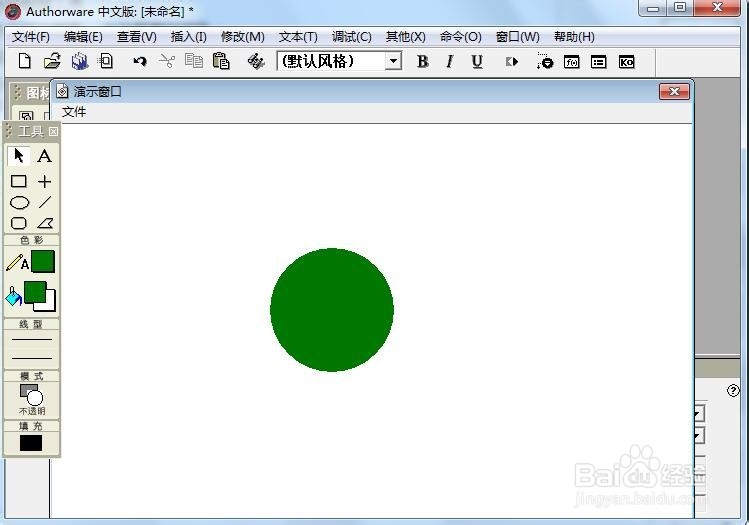1、打开Authorware 7.0,进入其主界面;
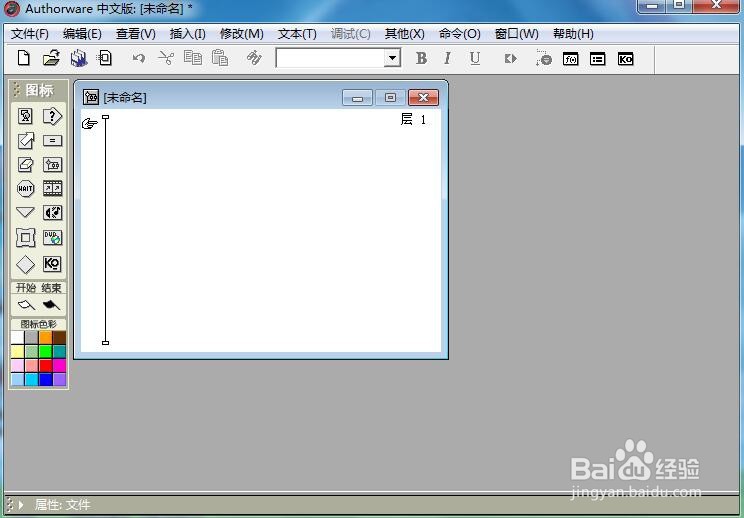
2、点击选中显示图标,将它拉到流程线上;

3、给显示图标重新命名为小球;

4、双击显示图标,打开工具箱;

5、用鼠标点击选中椭圆工具;

6、点击描边颜色和填充颜色,选中需要的绿色;

7、左手按住shift键不放,右手按下鼠标左键,拖动鼠标,画出一个圆形;

8、我们就在Authorware 7.0中绘制好了一个绿色小球。
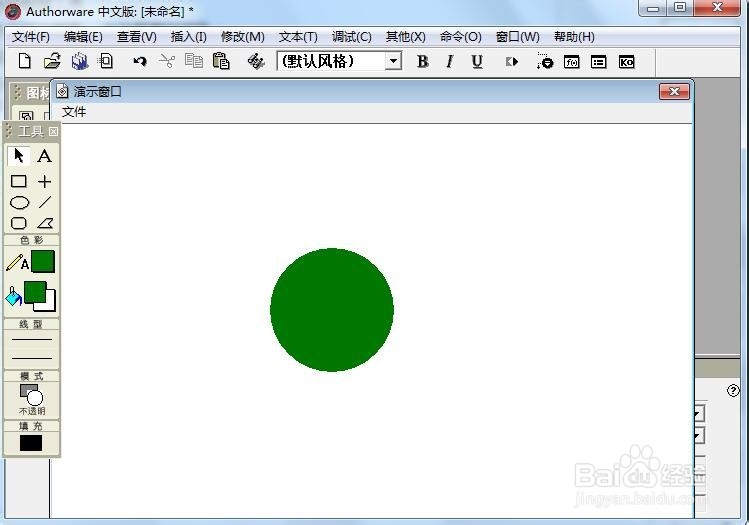
时间:2024-10-15 17:30:13
1、打开Authorware 7.0,进入其主界面;
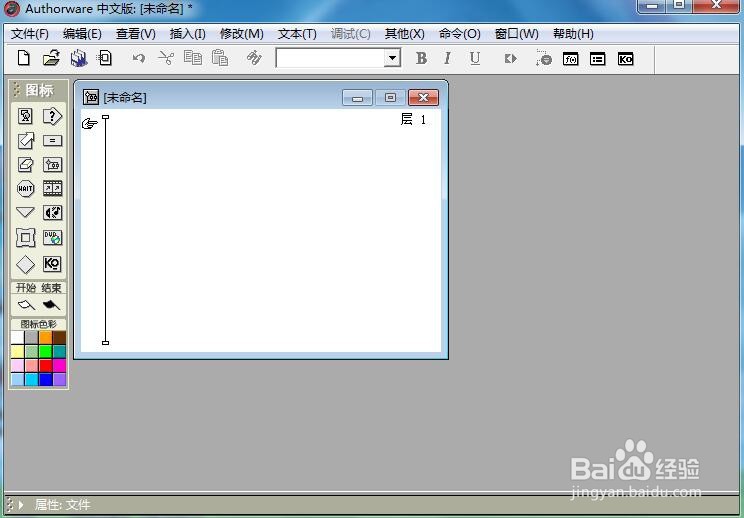
2、点击选中显示图标,将它拉到流程线上;

3、给显示图标重新命名为小球;

4、双击显示图标,打开工具箱;

5、用鼠标点击选中椭圆工具;

6、点击描边颜色和填充颜色,选中需要的绿色;

7、左手按住shift键不放,右手按下鼠标左键,拖动鼠标,画出一个圆形;

8、我们就在Authorware 7.0中绘制好了一个绿色小球。